,第1章 背景情况
从大学开始就在使用网盘,当时有很多比如360网盘、115网盘、百度网盘等等,但是目前活下来的,个人用户比较多的就是百度网盘和腾讯的微云了,百度网盘免费用户2TB空间,收费用户5TB空间。李导这边也在使用着百度网盘很多年了。
第2章 阿里云网盘来啦
这几天浏览的时候突然发现阿里云弄了个阿里云网盘,目前还在内测阶段。根据目前透漏的信息, 阿里云网盘几个特点:- 阿里云网盘普通用户容量为1TB,会员容量为6TB。(这个还是不错的,只要会员别太贵,哈哈)
- 阿里云网盘普通用户的下载速度为10Mb/s。(这个还是很值得期待的)
- 找到了阿里云网盘官网:aliyundrive.com(目前无法打开)
第3章 深入挖掘
网站打不开就放弃了?不!!! • 尝试0: aliyundrive.com 无法访问,为何? 浏览器分析下: 发现各种css无法加载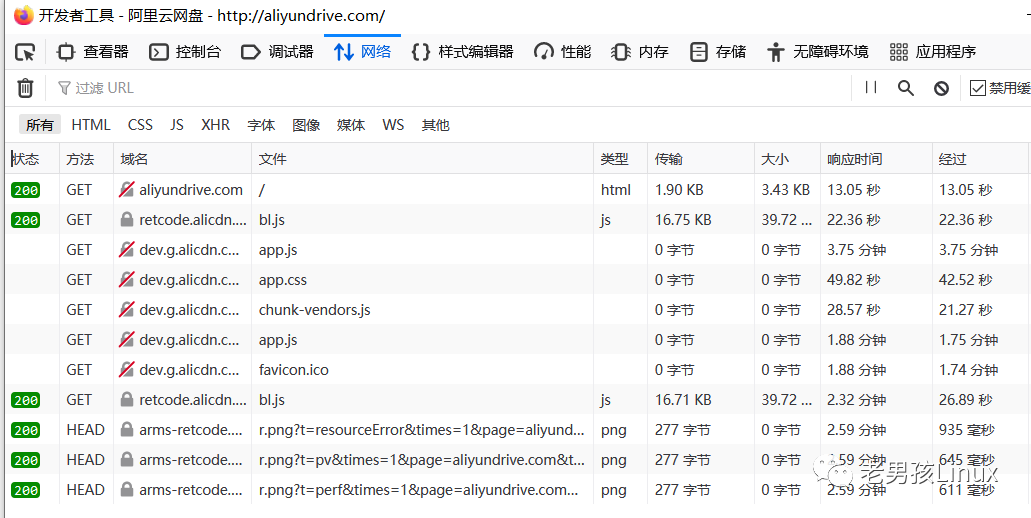 • 尝试1: 查查域名信息whois,看来阿里早有打算搞这个阿里云网盘
• 尝试1: 查查域名信息whois,看来阿里早有打算搞这个阿里云网盘
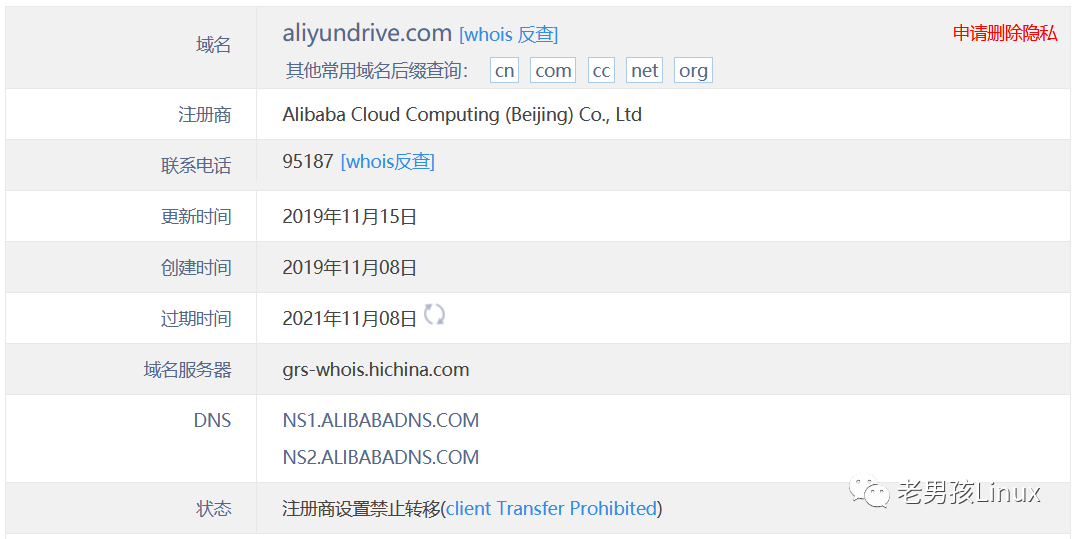 • 尝试2: 看看百度快照,已经无法查询到了
• 尝试3: Linux下面访问下:aliyundrive.com(有惊喜)
• 尝试2: 看看百度快照,已经无法查询到了
• 尝试3: Linux下面访问下:aliyundrive.com(有惊喜)
[root@ecs ~]# curl http://aliyundrive.com/阿里云网盘.loader-x {display: block;width: 2em;height: 2em;margin: 100px auto;color: inherit;pointer-events: none;color: #f60; }.loader-x {border-top: .2em solid currentcolor;border-right: .1em solid transparent;-webkit-animation: loader-x 1s linear infinite;animation: loader-x 1s linear infinite;border-radius: 100%;position: relative; } @-webkit-keyframes loader-x {to {-webkit-transform: rotate(360deg);transform: rotate(360deg); } } @keyframes loader-x {to {-webkit-transform: rotate(360deg);transform: rotate(360deg); } } var GLOBAL_CONFIG={"domain_suffix":".aliyundrive.com"};!(function(c,b,d,a){c[a]||(c[a]={});c[a].config={pid:"ifb4dn5x77@e4355fb3b841c83",appType:"web",imgUrl:"https://arms-retcode.aliyuncs.com/r.png?",sendResource:true,enableLinkTrace:true,behavior:true,environment:location.host.indexOf('stg')==0?'pre':'prod'};with(b)with(body)with(insertBefore(createElement("script"),firstChild))setAttribute("crossorigin","",src=d)})(window,document,"https://retcode.alicdn.com/retcode/bl.js","__bl");var Global = { base_url: 'https://dev.g.alicdn.com/smartdrive/h5-main/0.0.14',links: {//二维码链接 qr: location.protocol + '//' + location.host + '/downloadapp', },//app 下载链接 app_download: {//818//android: 'http://mtl.alibaba-inc.com/oss/mupp/13642438/build/app/outputs/apk/release/wangpan_v1.0.08191105.apk',//ios: 'http://mtl3.alibaba-inc.com/project/iosdownload.htm?fileId=61759301'//828 ios: 'http://mtl3.alibaba-inc.com/project/iosdownload.htm?fileId=62430770',// 苹果包 android: 'http://mtl.alibaba-inc.com/oss/mupp/13700375/build/app/outputs/apk/release/wangpan_v1.0.08272151.apk'// 安卓包 } };http://mtl.alibaba-inc.com/oss/mupp/13700375/build/app/outputs/apk/release/wangpan_v1.0.08272151.apk#目前链接还无法下载第4章 就到这里了
• 经过一顿折腾,发现阿里云网盘目前已经发布了几次版本,但是还处于内测阶段,期待正式发布吧。 • 同时,我们也可以自己搭建个网盘。第5章 最后小福利
来自于企业项目库中的项目私有云盘项目,由我们michae夏老师整理的, 企业级搭建自己的个人(企业)私有网盘。5.0 项目架构图

5.1 开始前准备
| 环境项目 | 版本 |
| 系统版本 | CentOS 7.x |
| Web版本 | nginx 1.16 |
| PHP版本 | PHP 7.1 |
| 数据库 | MariaDB 5.5 |
| 阿里云账号 | 无 |
5.2 创建ECS部署环境
5.2.1 Nginx部署
配置阿里云yum源 (如果是虚拟机需要进行配置,云服务器忽略此步骤)wget -O /etc/yum.repos.d/CentOS-Base.repo https://mirrors.aliyun.com/repo/Centos-7.repowget -O /etc/yum.repos.d/epel.repo http://mirrors.aliyun.com/repo/epel-7.repoyum install nginx -yvim /etc/nginx/conf.d/yunpan.confserver {listen 80;server_name cloud.oldboyedu.com;index index.html index.php index.htm;root /app/;location ~* \.php$ {fastcgi_pass 127.0.0.1:9001;fastcgi_index index.php;include fastcgi_params;fastcgi_param SCRIPT_FILENAME $document_root$fastcgi_script_name;fastcgi_param SCRIPT_NAME $fastcgi_script_name; }}
systemctl restart nginx #重启nginxsystemctl enable nginx #开机自启动nginx5.2.2 部署php
5.2.2.1 配置PHP的yum源
rpm -Uvh https://dl.fedoraproject.org/pub/epel/epel-release-latest-7.noarch.rpmrpm -Uvh https://mirror.webtatic.com/yum/el7/webtatic-release.rpm5.2.2.2 安装php
yum install php71w-mysql php71w-bcmath php71w-gd php71w-mcrypt php71w-mbstring php71w-odbc php71w-xml php71w-fpm -ybr5.2.2.3 修改php配置
vim /etc/php-fpm.d/www.conf
user和group修改为nginx5.2.2.4 重启服务
systemctl restart php-fpm systemctl enable php-fpm5.2.3 部署数据库
yum install mariadb-server -ysystemctl restart mariadb-server #此处start也可以 start是开启 restart重启mysqladmin -uroot password oldboyedu.com # 密码设置为自己的密码5.2.4 下载可道云源码
mkdir /app/ && cd /appwget http://static.kodcloud.com/update/download/kodbox.1.11.zip\#解压unzip kodbox.1.11.zip\#授权777chmod -Rf nginx.nginx ./*5.2.5 浏览器访问服务器域名
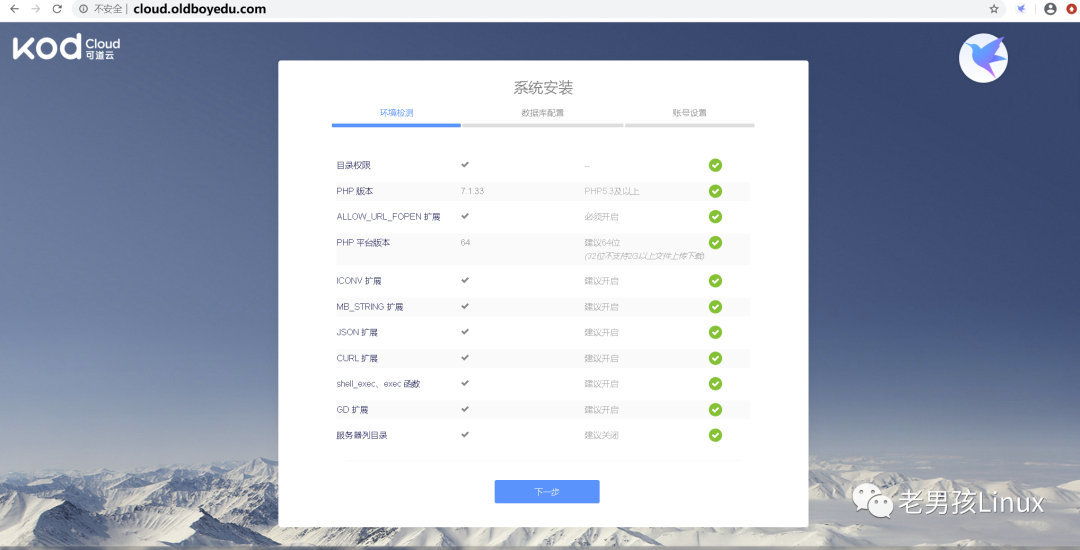 数据库配置页面,填写刚才修改的数据库账号与密码
数据库配置页面,填写刚才修改的数据库账号与密码
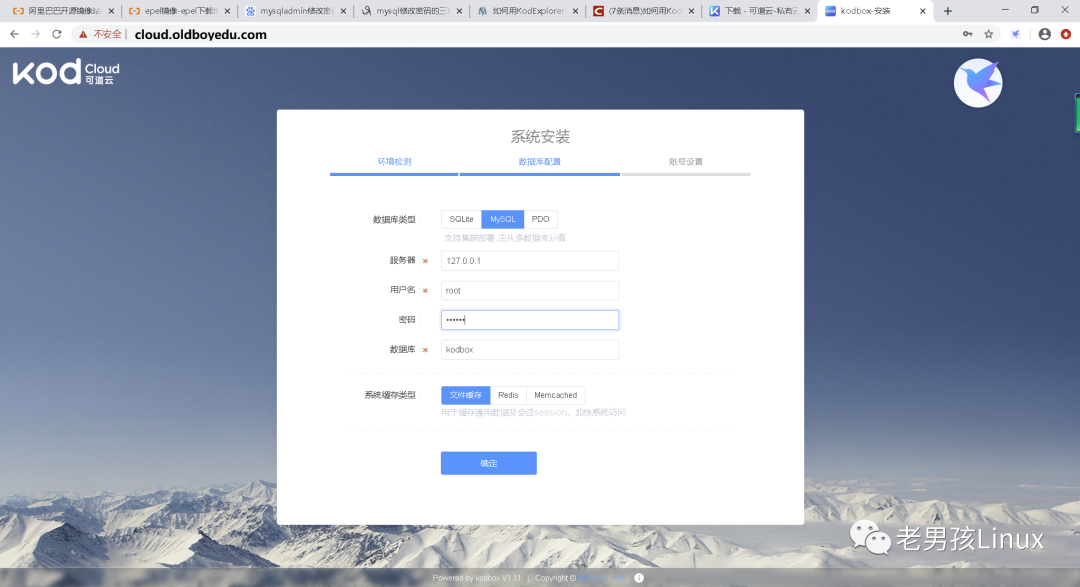 设置管理员账号密码
设置管理员账号密码

5.2.6 部署成功效果
截止到这一步已经完成部署自己私人云盘,大家可以开心的玩耍,上传了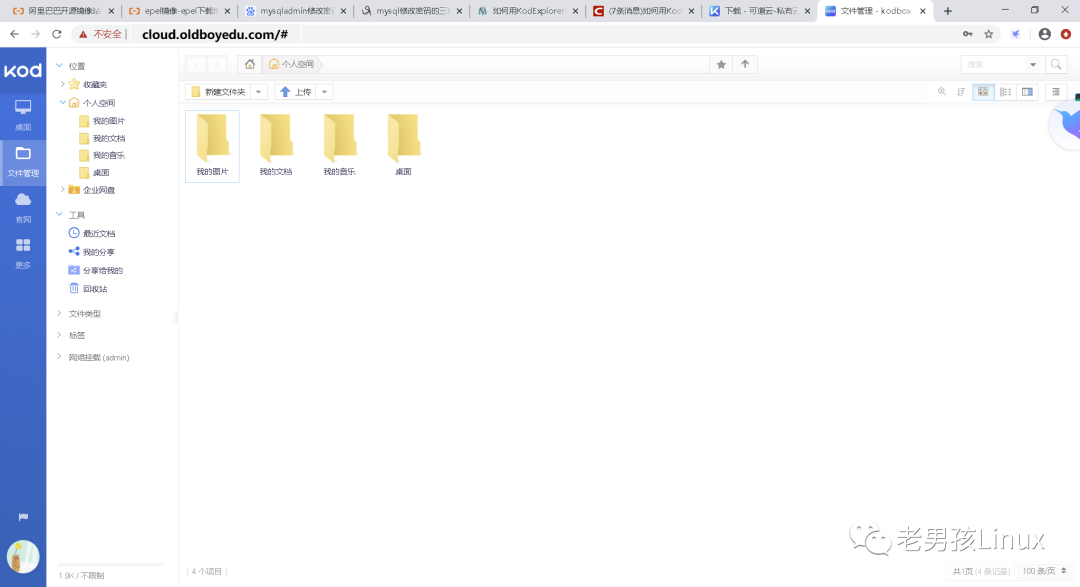
5.2.7 添加阿里云oss(企业实战)
这一步是企业需求了,一般是ecs云服务器(运行服务nginx,php,数据库)+oss存储(用来存放用户上传的数据) 下面内容需要大家熟悉些阿里云用法5.2.7.1 添加访问控制授权用户
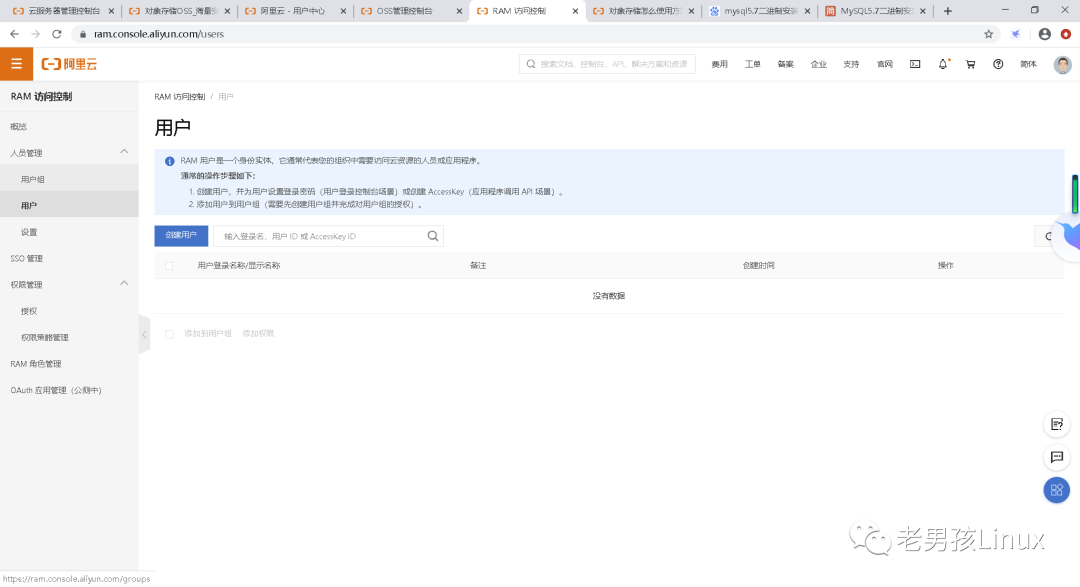
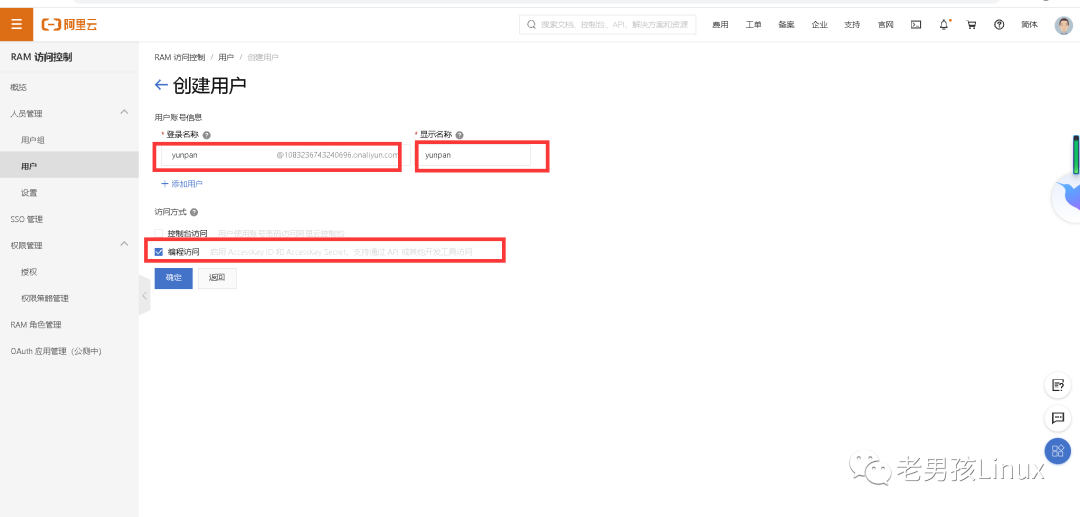
5.2.7.2 创建成功记录如下图标记的记录,后续需要使用
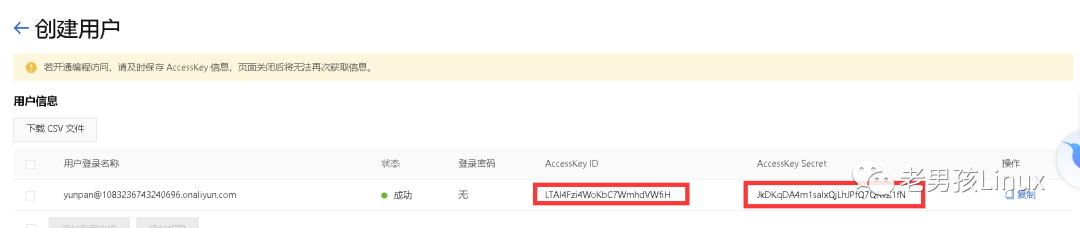
5.2.7.3 授权用户
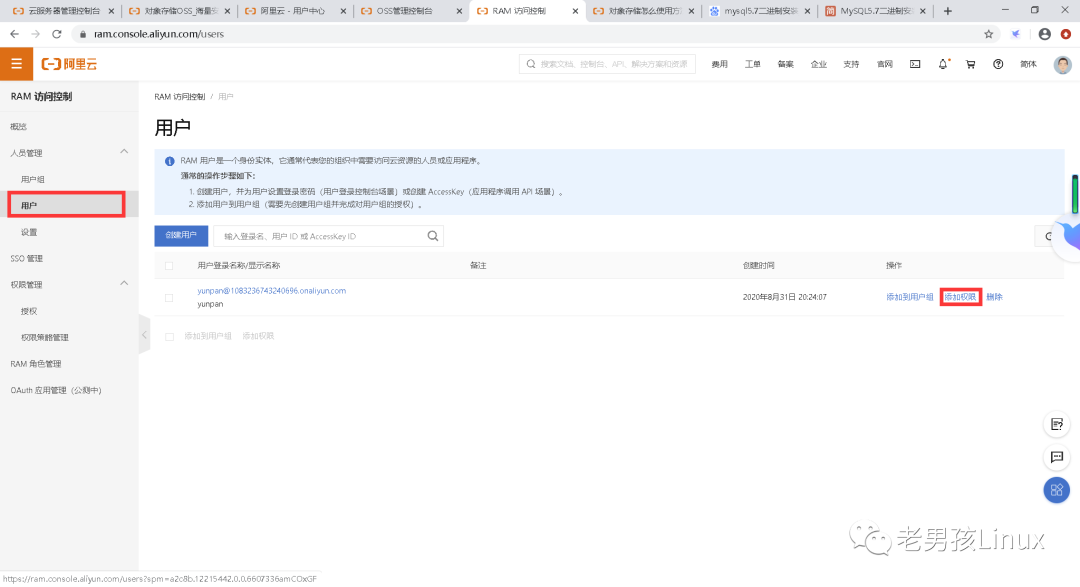
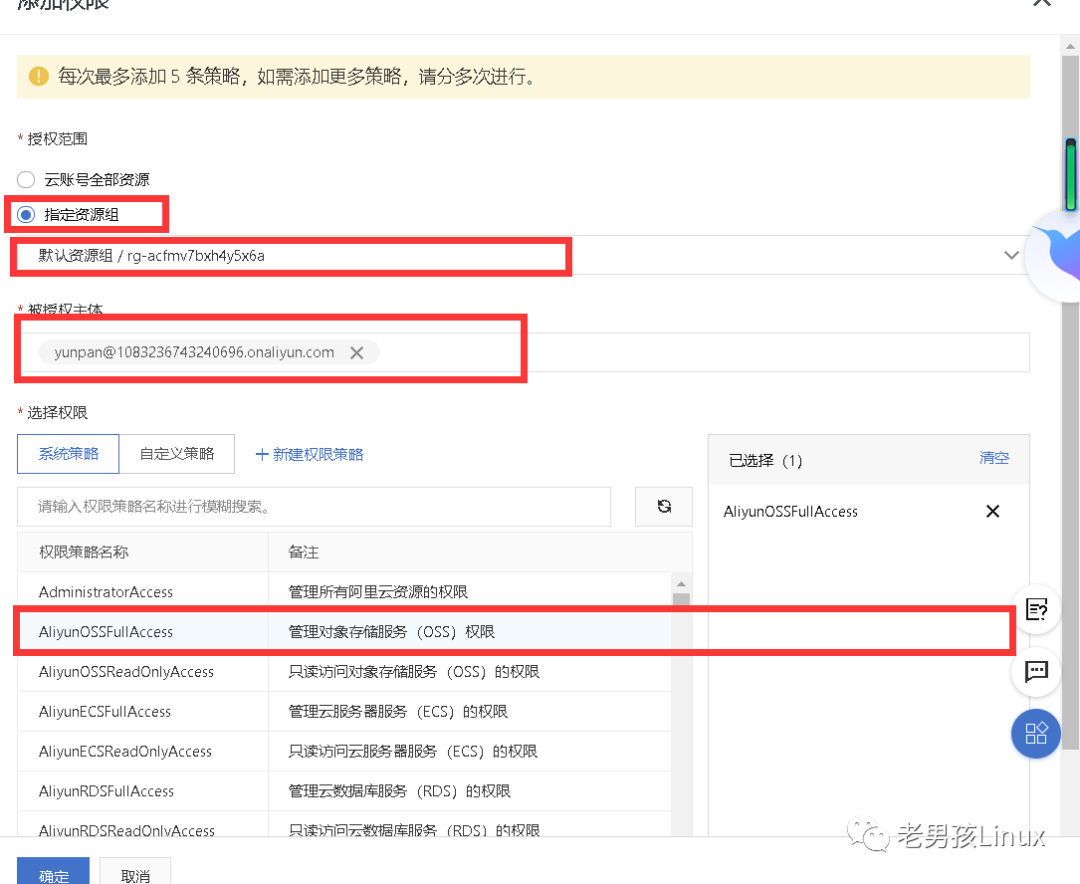
5.2.7.4 添加oss存储项目
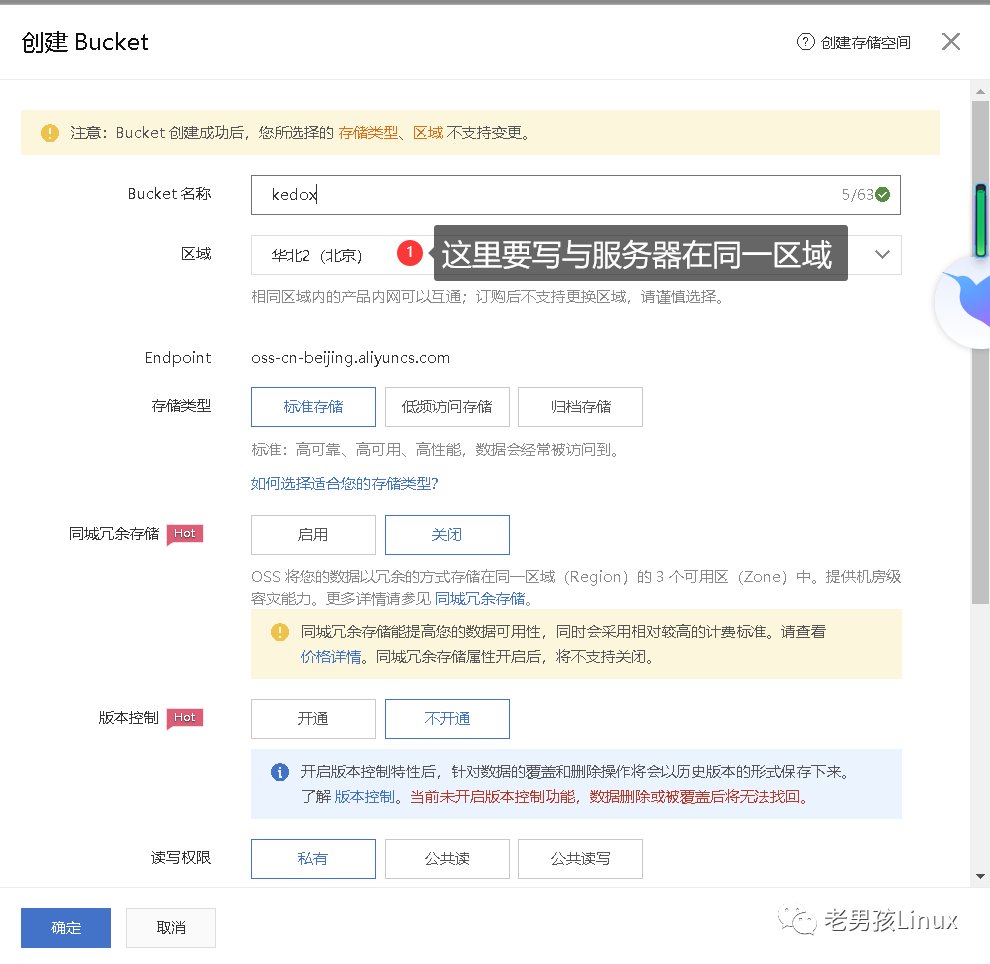
5.2.7.5 授权RAM里创建的用户
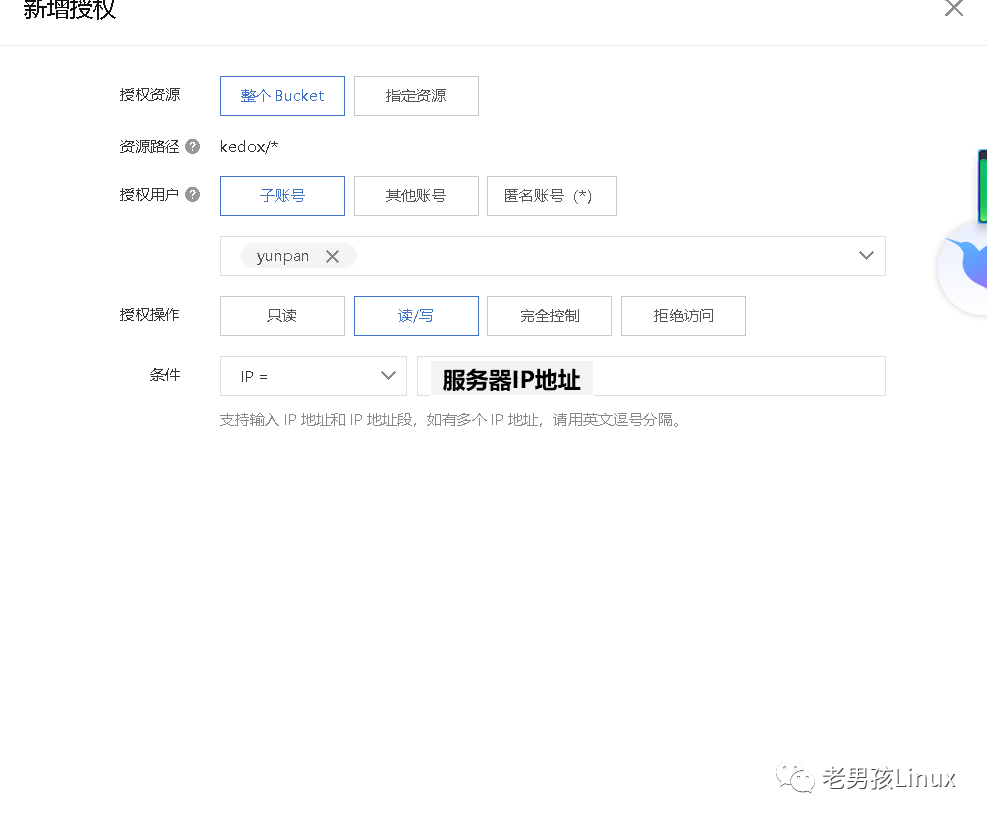
5.2.7.6 设置跨域访问
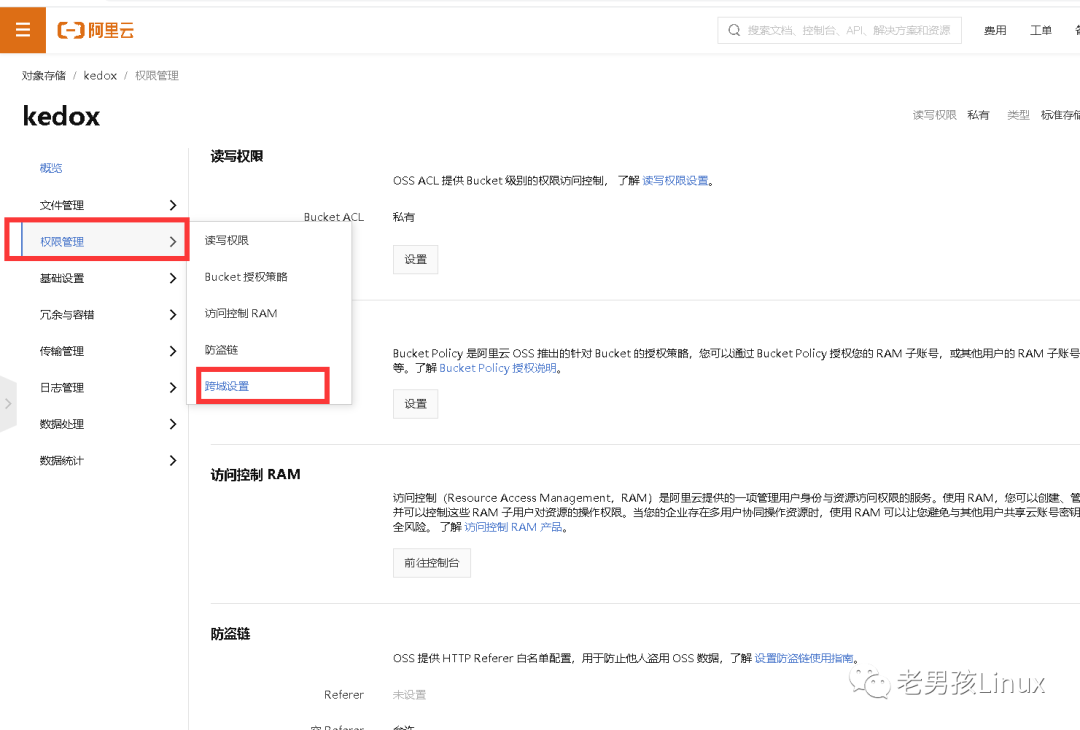
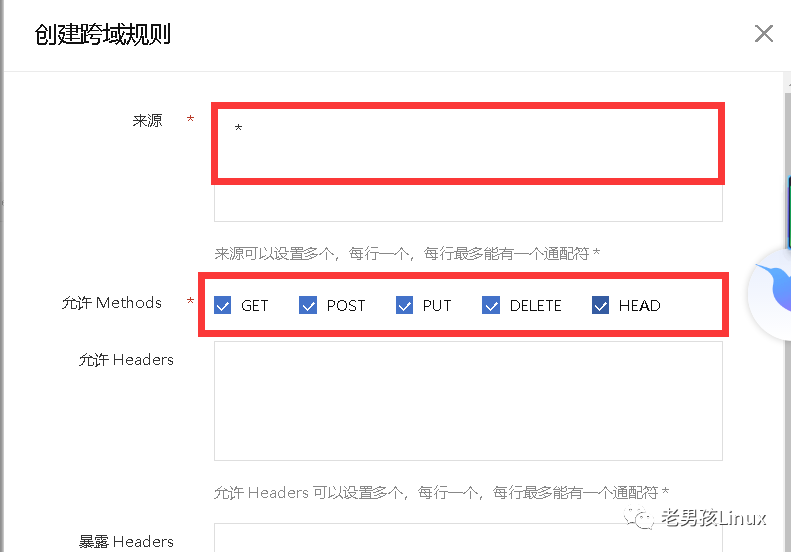
5.3 可道云web界面设置连接oss存储
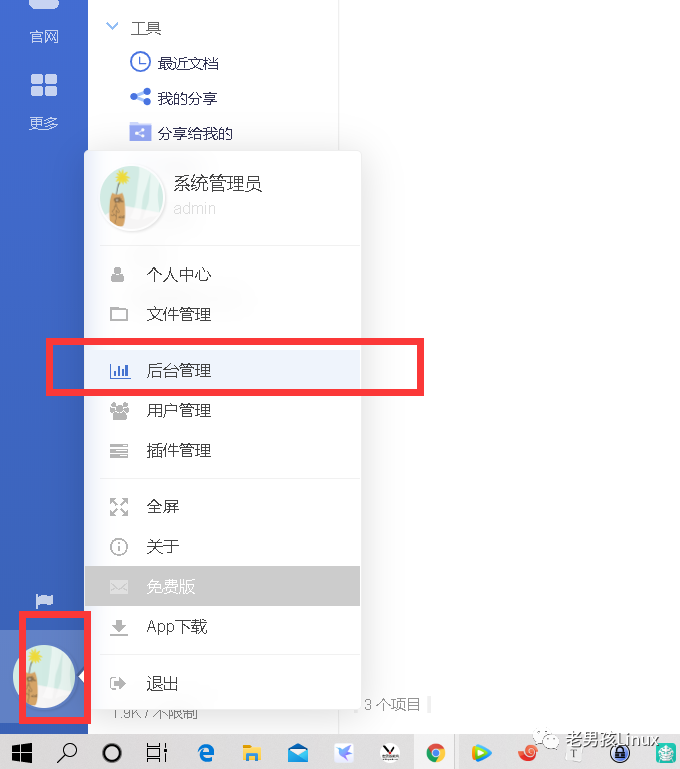
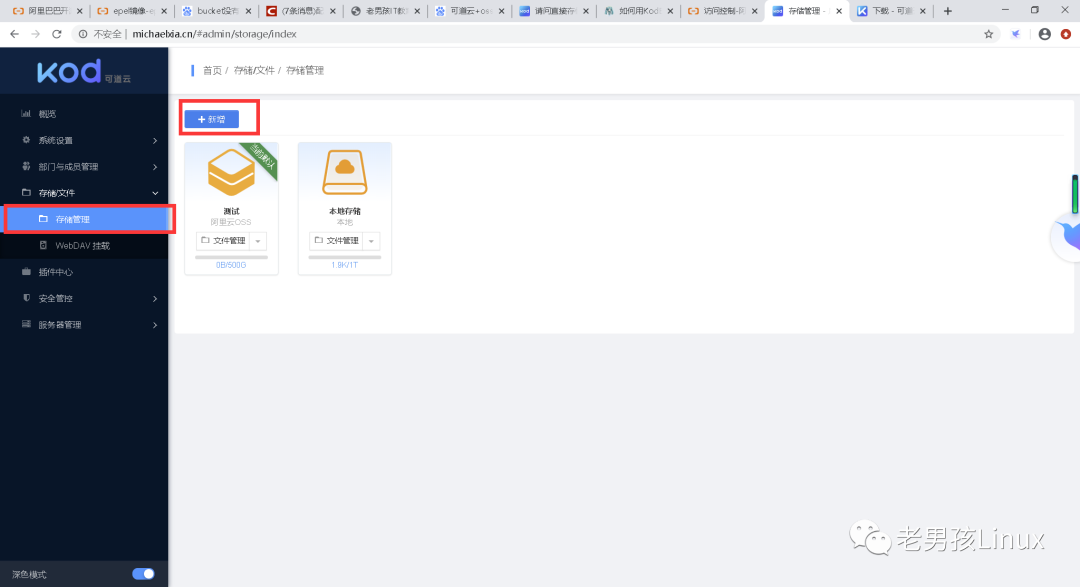
5.3.1.1 按照要求填写相关 oss 的信息保存即可
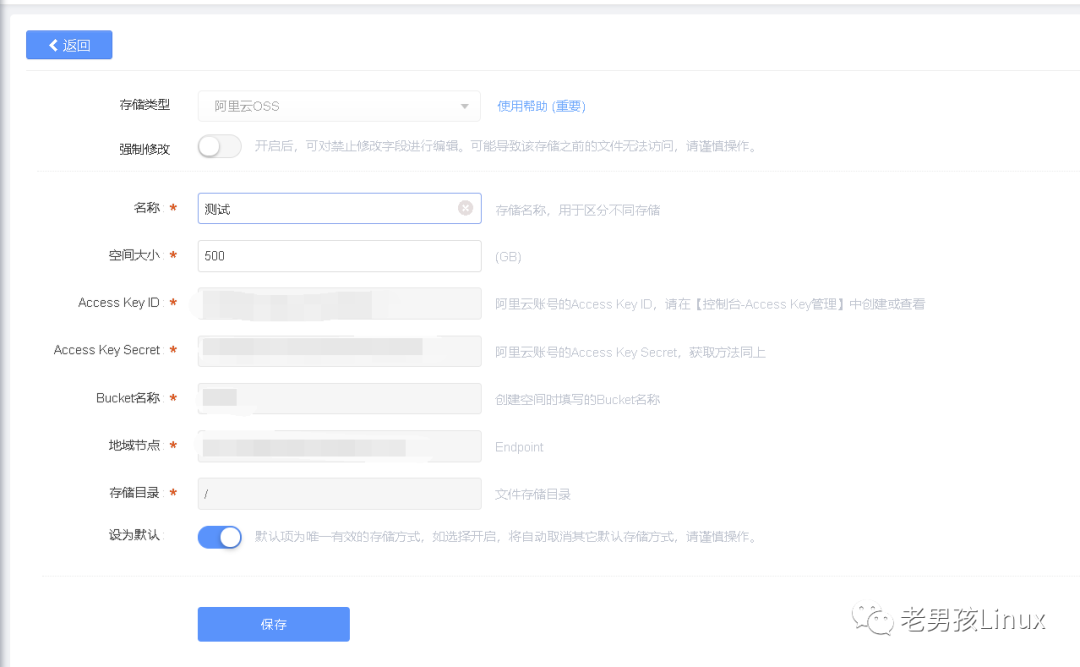
5.3.1.2 设为默认存储即可完成
5.4 补充: 通过手机app访问自己的私有网盘
搭建好的私有云盘,通过APP访问
下载app:
https://kodcloud.com/download/
5.4.1 登录的时候选择 切换站点

5.4.2 输入你的ip或者是域名
这里输入的是cloud.oldboyedu.com

5.4.3 确定后,重新登录即可

5.4.4 快去自己试试吧
获取操作文档及源码
长按或扫描下方二维码,即可获取操作文档及源码

(+请备注:云网盘资料)
是不是已经迫不及待的想要看到这些代码了?






















 被折叠的 条评论
为什么被折叠?
被折叠的 条评论
为什么被折叠?








